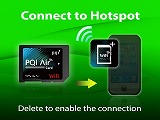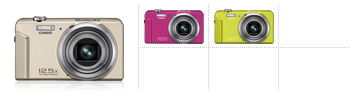2013�N04��24��
�z�[���T�[�o�[���\�z���錏
�ŋߎ���̂o�b���e�ʕs���ŋ����Ă��܂��B
�R���s���[�^�̈ꗗ���J���ƐԐF�̃O���t���N����������Ă��܂��B
�g�c�c�̒��g�͂Ƃ����قƂ�ǂ��P�̂Ő��M�K�̓���t�@�C���c
�����Ă��������̂��قƂ�ǂȂ̂ŁA�ӂ������č폜
�ЂƂ������ɖ������Ă��܂���
�ňȑO����A�O���X�g���[�W���m�`�r���Ƃ��낢��l���Ă�����ł��B
�Ƒ�����u���t�ŎB�����ʐ^��������I�v�ƌ����Ă����̂łm�`�r�����Ƃ��c
�����m�`�r�̓����ɂ͂Ȃ��Ȃ����ݏo���Ȃ��ł��܂����B
���̗��R�͈ȉ��̒ʂ�B
�P�D���ڂł���g�c�c�̑䐔�����������Q��B�i�S��ɂȂ�Ɨ\�Z���c�j
�Q�D�M�K�k�`�m���ڂł������łƂĂ��Ȃ��x���Ƃ��B
�R�D�Ȃ��Ȃ������ȑ㕨�B
�m�`�r�ɂ��Ă��낢�뒲�ׂĂ��邤���Ɂu�z�[���T�[�o�[�v�ɍs�������B
���̂ɂ���Ă͂m�`�r�Ȃ������\���O�b�Əオ��炵���B
�K���H����ɂ͎g�p���Ă��Ȃ��o�b����������̂ŁA���̂����P����z�[���T�[�o�[�Ƃ��ĉ^�p���Ă݂悤�Ǝv���B
�z�[���T�[�o�[�̎�ȗp�r�́c�ǂ�����ł��A�N�Z�X�ł���X�g���[�W�Ƃ��Ă̗��p�I
�܂��͎���̋����̕Ћ��ɖ��g�p�p�[�c�������W�߂�Ƃ��납��X�^�[�g�ł�
�R���s���[�^�̈ꗗ���J���ƐԐF�̃O���t���N����������Ă��܂��B
�g�c�c�̒��g�͂Ƃ����قƂ�ǂ��P�̂Ő��M�K�̓���t�@�C���c
�����Ă��������̂��قƂ�ǂȂ̂ŁA�ӂ������č폜
�ЂƂ������ɖ������Ă��܂���
�ňȑO����A�O���X�g���[�W���m�`�r���Ƃ��낢��l���Ă�����ł��B
�Ƒ�����u���t�ŎB�����ʐ^��������I�v�ƌ����Ă����̂łm�`�r�����Ƃ��c
�����m�`�r�̓����ɂ͂Ȃ��Ȃ����ݏo���Ȃ��ł��܂����B
���̗��R�͈ȉ��̒ʂ�B
�P�D���ڂł���g�c�c�̑䐔�����������Q��B�i�S��ɂȂ�Ɨ\�Z���c�j
�Q�D�M�K�k�`�m���ڂł������łƂĂ��Ȃ��x���Ƃ��B
�R�D�Ȃ��Ȃ������ȑ㕨�B
�m�`�r�ɂ��Ă��낢�뒲�ׂĂ��邤���Ɂu�z�[���T�[�o�[�v�ɍs�������B
���̂ɂ���Ă͂m�`�r�Ȃ������\���O�b�Əオ��炵���B
�K���H����ɂ͎g�p���Ă��Ȃ��o�b����������̂ŁA���̂����P����z�[���T�[�o�[�Ƃ��ĉ^�p���Ă݂悤�Ǝv���B
�z�[���T�[�o�[�̎�ȗp�r�́c�ǂ�����ł��A�N�Z�X�ł���X�g���[�W�Ƃ��Ă̗��p�I
�܂��͎���̋����̕Ћ��ɖ��g�p�p�[�c�������W�߂�Ƃ��납��X�^�[�g�ł�
�yPC�̍ŐV�L���z